Sådan overføres musik fra iPod shuffle til iTunes
Er der en måde at overføre musik på min iPod Shuffle Gen. 3 til iTunes på min computer? Jeg er bange for at prøve at synkronisere, fordi jeg tror, det er en omvendt proces, hvor musik i iTunes overføres til iPod’en. Jeg ønsker ikke at slette musik på iPod’en. Tak!
Ønsker du at overføre musik fra iPod shuffle til iTunes efter at have mistet dit iTunes-bibliotek? Har du til hensigt at sikkerhedskopiere musik på iPodc shuffle til iTunes? Men som et envejsprogram synkroniserer iTunes kun musik til din iPod shuffle. Det kan ikke gøre noget for at overføre musik på din iPod til den.

I dette tilfælde anbefaler vi stærkt, at du bruger et brugervenligt og kraftfuldt iPod til iTunes-overførselsværktøj – Wondershare DrFoneTool – Phone Manager (iOS). Med hvilken du kan overføre alle eller udvalgte sange fra iPod shuffle, iPod Nano, iPod Classicog iPod Touch til iTunes hurtigt og nemt. Udover at overføre musik kan du også kopiere film, afspilningslister, podcast, tv-show og musikvideoer til dit iTunes-bibliotek. Derudover vil al den musik, der er tilføjet tidligere, ikke blive fjernet under iPod Shuffle-musikoverførslen.
- Del 1. Overfør musik fra iPod shuffle til iTunes med DrFoneTool – Phone Manager (iOS)
- Del 2. Overfør musik fra iPod shuffle til iTunes manuelt
- Videovejledning: Sådan overfører du musik fra iPod shuffle til iTunes
Del 1. Overfør musik fra iPod shuffle til iTunes med DrFoneTool – Phone Manager (iOS)

DrFoneTool – Phone Manager (iOS)
Overfør MP3 fra iPhone/iPad/iPod til iTunes
- Overfør, administrer, eksporter/importér din musik, fotos, videoer, kontakter, SMS, apps osv.
- Sikkerhedskopier din musik, billeder, videoer, kontakter, SMS, Apps osv. til computeren og gendan dem nemt.
- Overfør musik, fotos, videoer, kontakter, beskeder osv. fra en smartphone til en anden.
- Overfør mediefiler mellem iOS-enheder og iTunes.
- Understøtter alle iPhone-, iPad- og iPod touch-modeller med enhver iOS-version.
Bemærk: DrFoneTool – Phone Manager (iOS) er fuldt kompatibel med iPod shuffle 4, iPod shuffle 3, iPod shuffle 2 og iPod shuffle 1.
Klik på knappen ‘Start download’ for at downloade DrFoneTool – Phone Manager (iOS) på din computer.
Nemme trin til kopiere musik fra iPod shuffle til iTunes.
Nedenfor er de nemme trin til overførsel af musikfiler og spillelister fra iPod shuffle til iTunes. Lad os nu tjekke dem ud.
Trin 1. Kør dette program, og tilslut iPod shuffle til pc
Først og fremmest skal du installere og derefter køre dette iPod til iTunes-overførselsværktøj på din pc. Hvis du ikke har installeret iTunes på din computer, vil dette program minde dig om at installere det. Derfor skal du i dette tilfælde installere iTunes på din computer.
Tilslut derefter din iPod shuffle til din computer via et USB-kabel og vælg funktionen ‘Telefonstyring’. Dette program vil opdage din iPod shuffle med det samme. Derefter vil hovedgrænsefladen blive vist på din pc-skærm.

Trin 2. Flyt musik fra iPod shuffle til iTunes
Hvis du vil synkronisere musik fra iPod shuffle til iTunes, skal du vælge fanen ‘Musik’. Vælg derefter den musik, du vil overføre fra iPod shuffle til iTunes. Klik på ‘Eksporter til iTunes’. Den overfører sange fra iPod til dit iTunes-bibliotek.

Du kan også flytte musikafspilningslisten til dit iTunes-bibliotek på en anden måde. I venstre kolonne skal du klikke på ‘Playlist’. Højreklik for at vælge ‘Eksporter til iTunes’.

DrFoneTool – Phone Manager (iOS) er hovedsageligt til at overføre musik, fotos, videoer, afspilningslister fra din iPhone, iPad & iPod til iTunes Library & PC til backup, for at administrere musik og billeder frit til en relativt konkurrencedygtig pris.
Du kan også overføre musik fra iPod shuffle til iTunes med et enkelt klik.



Del 2. Overfør musik fra iPod til iTunes manuelt
Hvis du planlægger at overføre sange fra din iPod manuelt til dit iTunes-musikbibliotek på din computer, skal du bruge et synkroniseringskabel for at forbinde din pc med din iPod.
Trin 1 Tilslut din iPod og start iTunes. Marker ‘Aktiver diskbrug’, og tryk på OK.

Trin 2 Åbn iPod-drevet i afsnittet Min computer, fordi du bliver nødt til at få skjulte filer til at blive synlige.

Trin 3 Klik på Værktøjer > Indstillinger > Se og marker ‘Skjulte filer og mapper’.
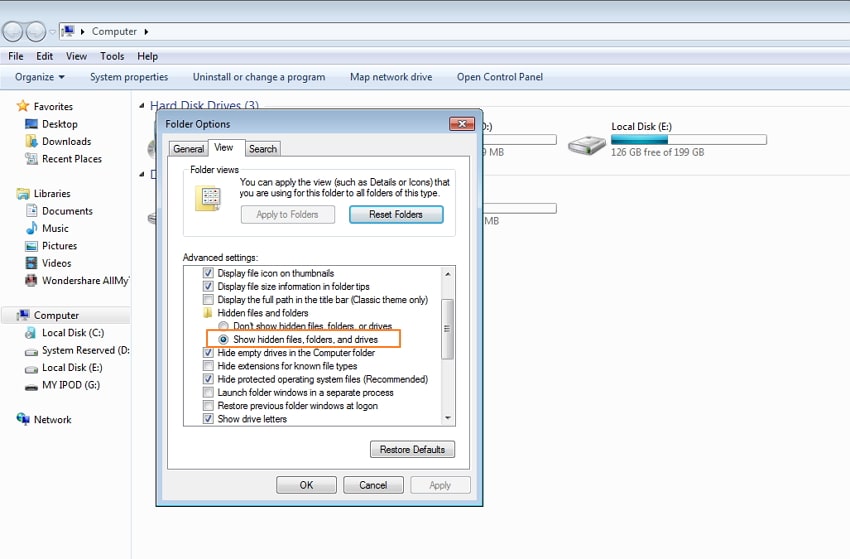
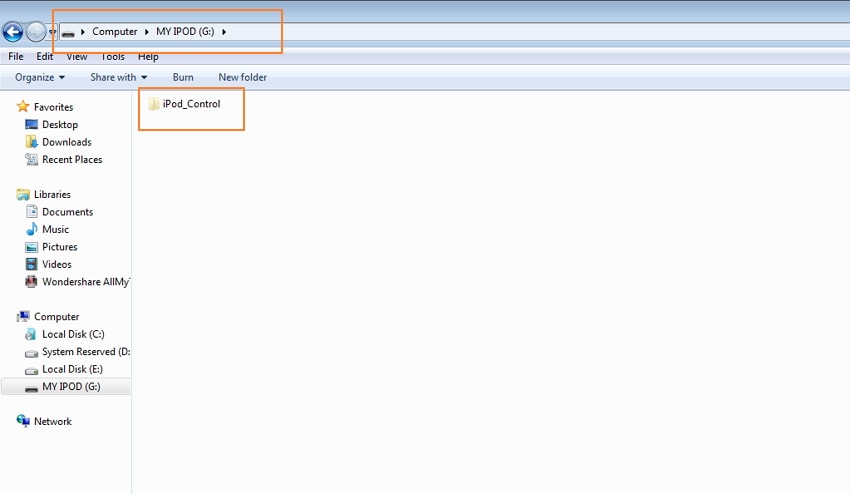
Trin 4 På iPod skal du gå til Musik og trække de valgte numre til mappen på din computer.
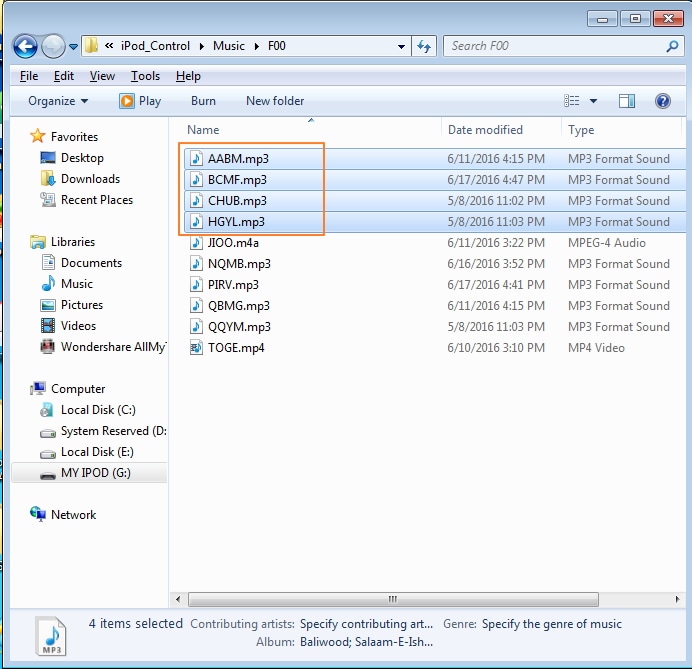
Trin 5I iTunes skal du klikke på menuen Filer og vælge ‘Tilføj mappe til bibliotek’. Søg på din computer efter den musikmappe, du har kopieret fra din iPod, og tilføj filer fra den til dit iTunes-bibliotek.
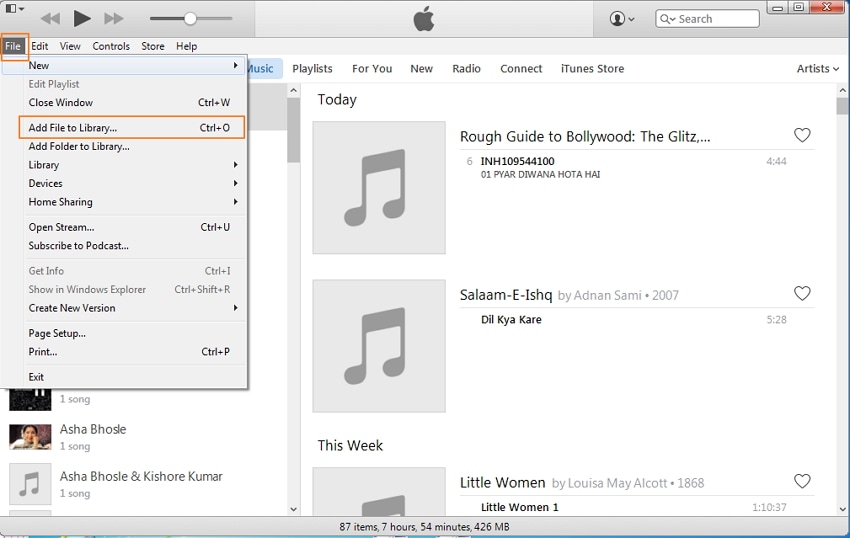
Dine filer er blevet overført. På computeren vil dine filer være uorganiserede, men hvis du lægger dem tilbage til din iTunes, bliver de organiseret.
Seneste Artikler

